Je dôležité, aby ste poznali možnosti zálohovania vášho zariadenia. Ak používate iOS5; iCloud a iTunes dokážu zálohovať vaše dáta na iPhone, iPad alebo iPod touch. Záloha obsahuje zakúpenú hudbu, televízne programy, aplikácie a knihy, fotografie, videá, dáta aplikácií, správy, vyzváňacie tóny atď.
Zálohujte pomocou iCloud
Apple vám poskytuje 5 GB voľného miesta na ukladanie vlastných dát, ako sú fotografie, správy a vyzváňacie tóny. Získate však neobmedzené bezplatné úložisko pre zakúpenú hudbu, televízne programy, aplikácie a knihy). Ak chcete povoliť zálohovanie iCloud, jednoducho klepnite na Nastavenia > iCloud > Zálohovanie a ukladanie.
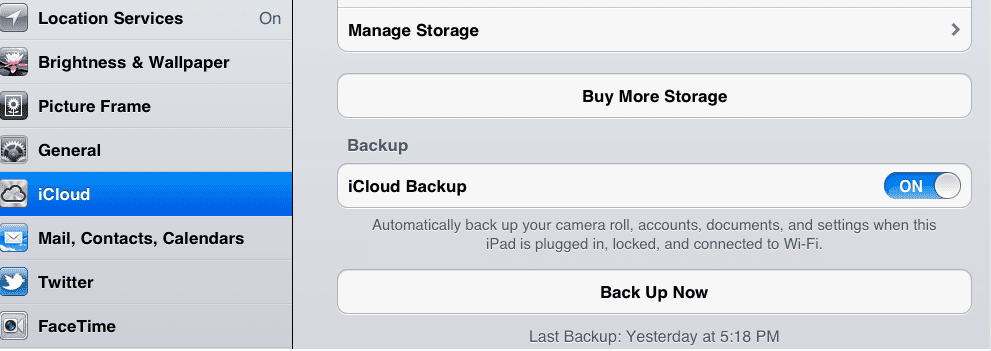
Po zapnutí tohto nastavenia sa bude váš iPad/iPhone/iPod Touch denne zálohovať, a to automaticky, pokiaľ je vaše zariadenie pripojené k sieti Wi-Fi, pripojené k zdroju napájania a v režime uzamknutej obrazovky. Zálohovanie môžete spustiť aj manuálne klepnutím Nastavenia > iCloud > Úložisko a zálohovanie aa potom klepnite na Zálohujte teraz.
Ak potrebujete viac úložiska iCloud, môžete si zakúpiť ďalšie úložisko iCloud. Ak sa chcete dozvedieť viac, navštívte: http://support.apple.com/kb/HT4874
Zálohujte cez iTunes
Ďalšou možnosťou zálohovania, ktorú máte, je zálohovanie pomocou iTunes. iTunes môže vytvoriť záložný súbor na vašom počítači. Táto možnosť môže byť pre vás lepšia, ak chcete zálohovať bez použitia pripojenia Wi-Fi. Ak je zálohovanie iCloud vypnuté, synchronizácia s iTunes vytvorí zálohy vášho zariadenia iOS. Zálohovať môžete aj kliknutím pravým tlačidlom myši (Ctrl-kliknutie) na zariadenie iOS v iTunes v časti Zariadenia a výberom Zálohovať. Vezmite prosím na vedomie, že iTunes nebude zálohovať automaticky, ak používate iCloud.
Záložné súbory iTunes vo vašom počítači sa nachádzajú:
Mac:~/Library/Application Support/MobileSync/Backup/
Windows XP: \Documents and Settings\(používateľské meno)\Application Data\Apple Computer\MobileSync\Backup\
Windows Vista a Windows 7: \Users\(používateľské meno)\AppData\Roaming\Apple Computer\MobileSync\Backup\
Ako odstrániť zálohu vytvorenú iTunes
Zálohu iTunes môžete odstrániť otvorením predvolieb iTunes ( Windows: Vyberte Upraviť > Predvoľby; Mac: Vyberte iTunes > Predvoľby), potom kliknite na zariadenia, kde nájdete zálohu pre iOS zariadenie, ktoré chcete odstrániť, a kliknite na Odstrániť zálohu.
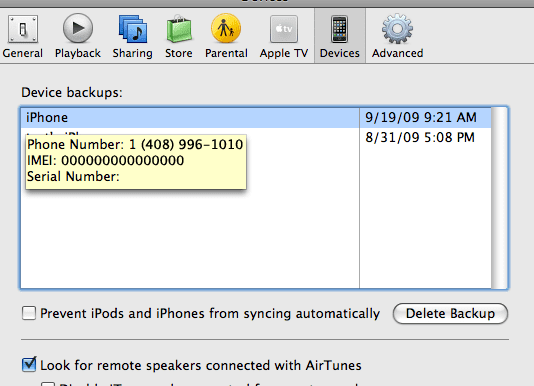

Sudz (SK), ktorý je posadnutý technológiou od skorého príchodu A/UX na Apple, je zodpovedný za redakčné smerovanie AppleToolBoxu. Sídli v Los Angeles, CA.
Sudz sa špecializuje na pokrytie všetkých vecí pre macOS, pričom v priebehu rokov skontroloval desiatky vývojov OS X a macOS.
V bývalom živote Sudz pomáhal spoločnostiam z rebríčka Fortune 100 s ich technologickými a obchodnými ambíciami.